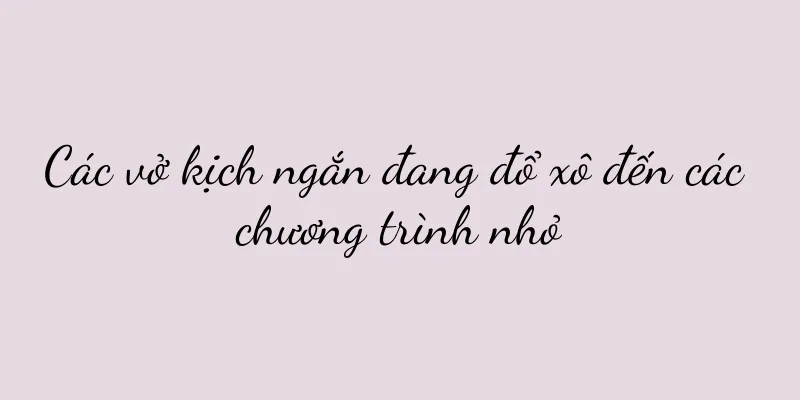Màn hình đen (Cách xử lý sự cố màn hình đen của màn hình và tìm giải pháp)

|
Điều này không chỉ gây rắc rối cho công việc và giải trí của chúng ta, đôi khi chúng ta có thể gặp phải tình trạng màn hình đen và không có đèn trên màn hình mà còn có thể gây mất dữ liệu và hư hỏng thiết bị trong quá trình sử dụng máy tính. Đừng quá lo lắng, để giúp bạn giải quyết vấn đề này một cách nhanh chóng, bài viết này sẽ tiết lộ cho bạn một số sự cố màn hình đen thường gặp và phương pháp tự khắc phục. Dây nguồn có tiếp xúc tốt không? 1. Đảm bảo kết nối chắc chắn, kiểm tra xem dây nguồn đã được cắm vào màn hình và ổ cắm điện chưa. 2. Đảm bảo tiếp xúc tốt, nhẹ nhàng rút dây nguồn bằng tay và cắm lại. Kết nối đường tín hiệu có bình thường không? 3. Kiểm tra xem cáp tín hiệu đã được cắm vào đúng giao diện của màn hình và máy tính chưa. 4. Đảm bảo mỗi màn hình được kết nối với đúng cổng nếu sử dụng nhiều màn hình. Điều chỉnh độ sáng và độ tương phản của màn hình 5. Vào giao diện cài đặt và nhấn nút menu trên màn hình. 6. Kiểm tra xem bạn có thể khôi phục màn hình bình thường không, điều chỉnh độ sáng và độ tương phản, thử tăng hoặc giảm chúng. Kiểm tra cài đặt độ phân giải của màn hình 7. Chọn, nhấp chuột phải vào "Cài đặt hiển thị" trên màn hình máy tính. 8. Nếu chúng không khớp, hãy điều chỉnh độ phân giải phù hợp và đảm bảo cài đặt độ phân giải của màn hình khớp với độ phân giải tối ưu của màn hình. Kiểm tra xem trình điều khiển card đồ họa đã được cập nhật chưa 9. Mở rộng và mở trình quản lý thiết bị "Bộ điều hợp màn hình". 10. Chọn, nhấp chuột phải vào trình điều khiển card đồ họa và nhấp vào "Cập nhật trình điều khiển". 11. Làm theo lời nhắc để cập nhật trình điều khiển card đồ họa lên phiên bản mới nhất. Kiểm tra xem màn hình có quá nóng không 12. Đợi vài phút để màn hình nguội, tắt màn hình và rút phích cắm nguồn. 13. Để xem hoạt động bình thường có được khôi phục hay không, hãy kết nối lại dây nguồn và bật màn hình. Hãy thử khởi động lại màn hình và máy tính của bạn 14. Tắt hoàn toàn bằng cách nhấn nút nguồn của cả màn hình và máy tính cùng lúc. 15. Để xem cách này có khắc phục được sự cố không, hãy đợi vài phút trước khi bật lại. Chúng ta có thể nhanh chóng giải quyết vấn đề màn hình đen và không sáng bằng các phương pháp tự khắc phục nêu trên. Nên tìm kiếm sự trợ giúp từ các kỹ thuật viên chuyên nghiệp. Có thể do lỗi phần cứng hoặc các lý do khác. Nếu sự cố vẫn tiếp diễn. Để kéo dài tuổi thọ và giảm thiểu tình trạng hỏng hóc, việc chú ý chăm sóc và bảo dưỡng màn hình trong quá trình sử dụng hàng ngày cũng rất quan trọng. |
Gợi ý
Bảng xếp hạng giá/hiệu năng của máy tính xách tay năm 2018 (chọn máy tính xách tay tiết kiệm chi phí nhất phù hợp nhất với bạn, để bạn có thể làm việc và giải trí cùng lúc)
Hiệu suất và giá cả của máy tính xách tay đã trở t...
Cách sử dụng phần mềm nén 360 (cách giảm dung lượng file nén 4g nhanh nhất)
Nén hình ảnh là một cách tốt để nén các tập tin hì...
Có một chiếc iPhone có thời lượng pin dài (nắm vững các kỹ thuật sạc và thói quen sử dụng đúng cách để iPhone của bạn sử dụng được lâu hơn)
Với sự tiến bộ của công nghệ, iPhone, một chiếc đi...
Nguyên nhân và giải pháp cho lỗi WiFi không vào được Internet (phân tích các nguyên nhân phổ biến và giải pháp khả thi cho lỗi WiFi không vào được Internet)
WiFi đã trở thành một phần không thể thiếu trong c...
Các lỗi thường gặp của máy in nhiệt và giải pháp (Hiểu rõ nguyên nhân và giải pháp khắc phục lỗi của máy in nhiệt)
Máy in nhiệt được sử dụng rộng rãi trong mọi lĩnh ...
"人尽可夫" có nghĩa là gì? (Giải thích chi tiết về câu chuyện lịch sử của "人尽可夫")
Câu chuyện về sự dâm đãng chứa đựng nhiều câu chuy...
Gậy tự sướng Bluetooth Meizu - Công cụ mới cho việc chụp ảnh tự do (thưởng thức niềm vui chụp ảnh và dễ dàng ghi lại những khoảnh khắc đẹp)
Ngày nay, ảnh tự sướng đã trở thành một phần không...
Làm thế nào để tăng âm lượng trên iPhone? (Điều chỉnh âm thanh nhanh chóng để âm lượng điện thoại của bạn to hơn và rõ hơn)
Đặc biệt khi sử dụng loa để phát nhạc hoặc xem vid...
Cách bật ghép nối Bluetooth trên Windows 7 (Các bước đơn giản hướng dẫn bạn cách bật ghép nối Bluetooth trên Windows 7)
Với sự tiến bộ không ngừng của công nghệ, công ngh...
Phần thưởng độc quyền dành cho người chơi CF quay trở lại ở đâu? (Giới thiệu về sự kiện CF quay trở lại)
Được phần lớn người chơi CF yêu thích. Từ khi game...
Giải mã những mẹo sử dụng máy lạnh giúp bạn tận hưởng mùa hè thoải mái hơn (15 mẹo sử dụng máy lạnh hiệu quả và thiết thực giúp bạn có cảm giác mát mẻ)
Khi nhiệt độ tăng cao, điều hòa không khí đã trở t...
Phải làm gì nếu bạn quên mật khẩu khởi động Win7? (Phương pháp và các bước mở khóa mật khẩu khởi động Win7)
Quên mật khẩu bật nguồn Win7 là một vấn đề rất phổ...
Cách rút dây nguồn bo mạch chủ an toàn (hướng dẫn bạn cách thực hiện đúng để tránh làm hỏng thiết bị)
Đôi khi bạn cần phải tháo cáp nguồn của bo mạch ch...
Làm thế nào để chạy một trò chơi vô hạn với nguồn lực hạn chế
Bài viết này bắt đầu từ ví dụ thực tế về sự chuyể...
Cách chuyển đổi định dạng CD sang MP3 (chuyển đổi nhanh định dạng CD)
Đĩa CD đã trở thành đĩa nhạc được sử dụng phổ biến...